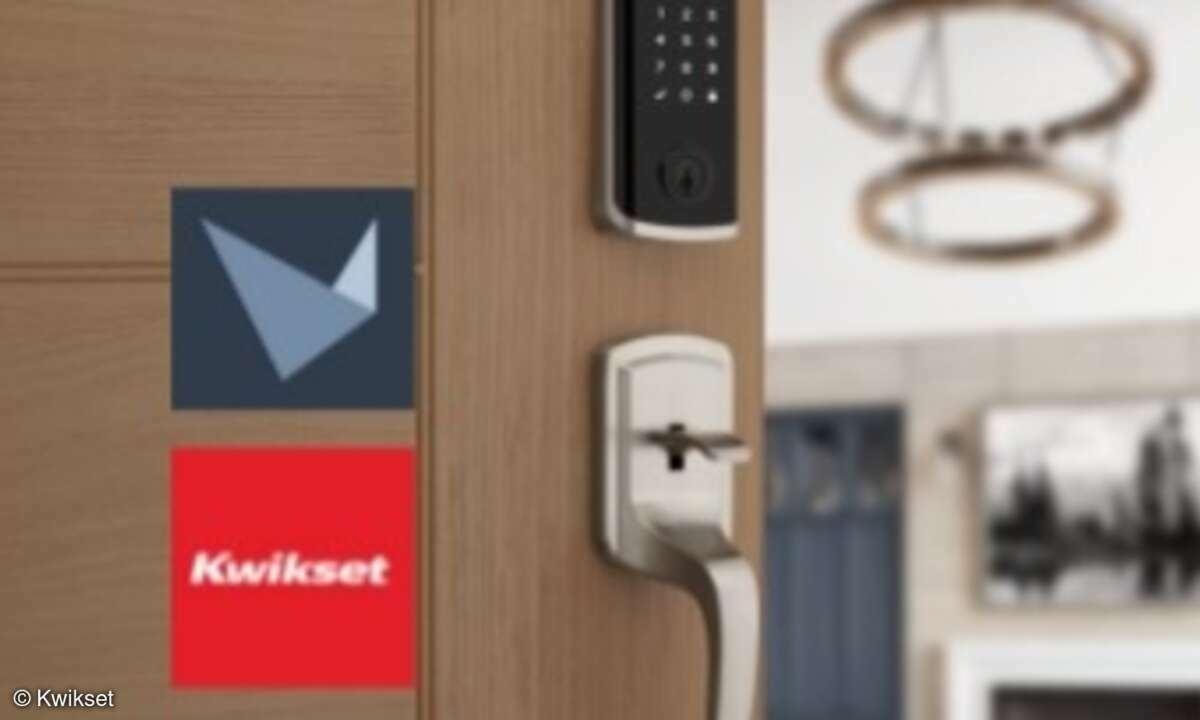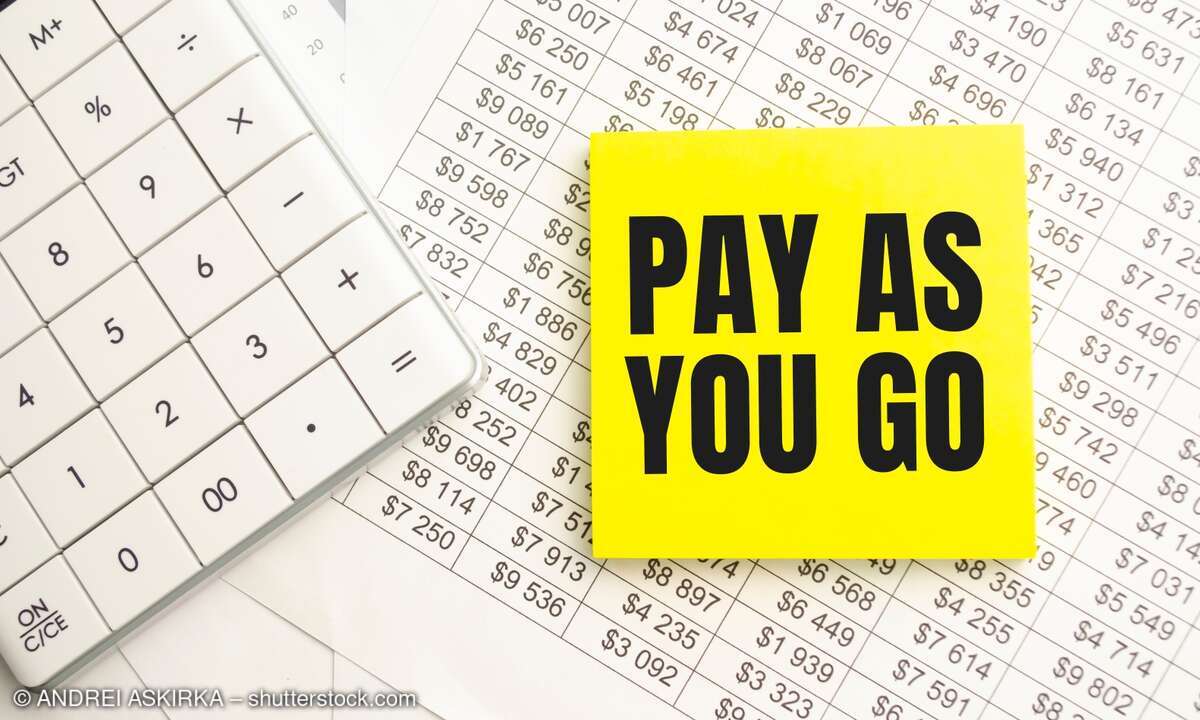Sicherheit durch Einfrieren
Viren und Schädlinge können beim Eindringen in ein System durch das Löschen oder Entfernen von Dateien großen Schaden anrichten. Durch das "Einfrieren" des Systems soll Deepfreeze von Faronics dies verhindern. Die Software stellt beim Start einen definierten Punkt wieder her und macht den Rechner damit unempfindlich gegen jede Art von Änderungen.Viren, Maleware, unabsichtliches Ändern wichtiger Einstellungen oder das Löschen wertvoller Dokumente stellen permanente Gefahren dar. Mit Deepfreeze sollen sich diese Probleme lösen lassen: Das Programm "friert" das System ein und macht es damit unantastbar für Änderungen oder das Löschen wichtiger Dateien. Dabei hält die Lösung den Zustand zum Zeitpunkt des Starts fest und stellt das System bei einem Neustart in genau diesem Zustand wieder her. So sind gelöschte oder geänderte Dateien nach einem Neustart wieder vorhanden. Das Programm können Anwender als Standard oder Enterprise Edition für Windows kaufen, als Server Edition für Windows-Server 2003 und 2008 sowie als Mac Edition für OS X Tiger und OS X Snow Leopard. Während Administratoren mit der Enterprise-Version mehrere Computer in einer Vernetzung global einfrieren können, ermöglicht die Standardedition lediglich das Einfrieren eines Rechners. Sie eignet sich daher eher für private Anwender oder im Home-Office. Die Enterprise-Version passt auch in Büroumgebungen, Schulen oder Hotels. Der LANline-Test nimmt unter die Lupe, wie sicher und Benutzerfreundlich die Standardedition ist. Die Software lässt sich über eine so genannte "Überwachte Installation" auf einem Computer installieren und zwar per Installationsdatei (.exe). Dabei muss der Nutzer bestimmen, welches Laufwerk Deepfreeze einfrieren soll. Dies ist nur während der Installation möglich. Nach der Installation startet sich der PC neu. Will ein Anwender später ein weiteres Laufwerk einfrieren, muss er die Lösung zunächst deinstallieren und anschließend neu aufspielen. Um das Programm zu deinstallieren, muss er led
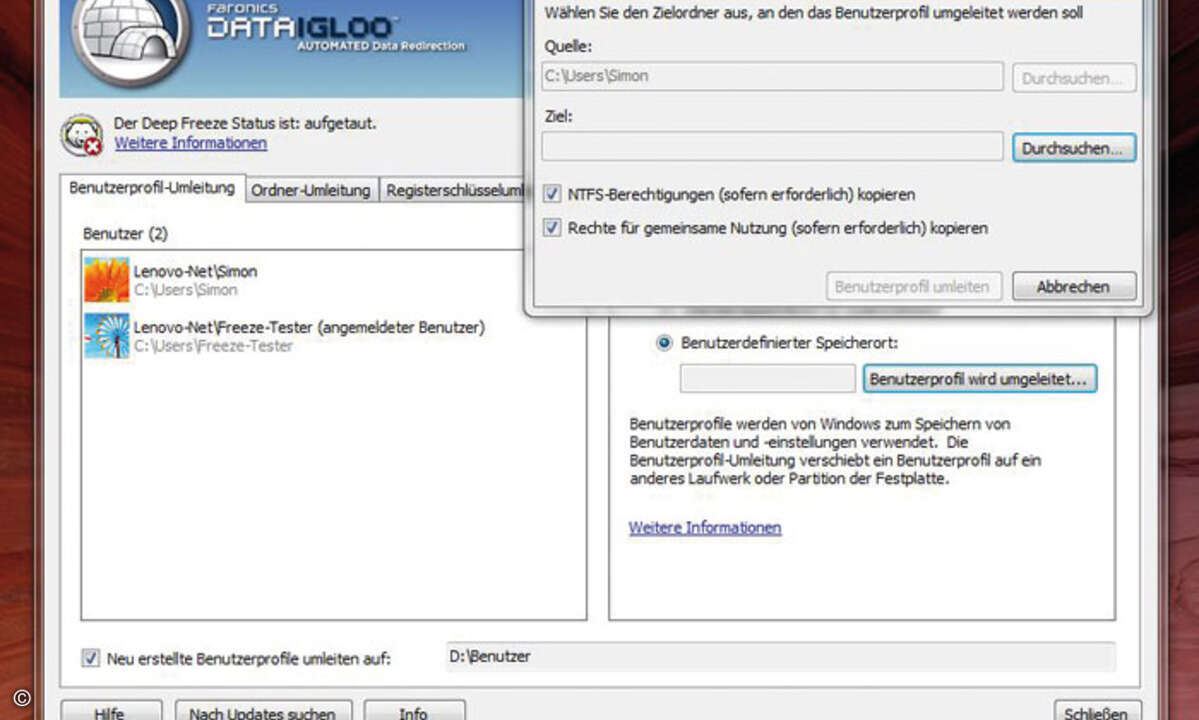
Eingefroren sicher
Nach dem Einrichten erscheint zunächst ein Fenster, indem der Anwender ein Kennwort festlegen kann. Dieses muss er stets dann eingeben, wenn er auf die Einstellungen zugreifen will. In der Taskleiste ist nun das Symbol der Software zu sehen. Wenn der Computer eingefroren ist ("Frozen"), stellt das Symbol den Kopf eines Eisbären da. Ist der Rechner aufgetaut ("Thawed") zeigt das Symbol ein rotes Kreuz vor dem Bären. Um die Lösung konfigurieren zu können, drückt der Anwender die Umschalt-Taste und klickt auf das Symbol. Alternativ kann er auch den Tastaturbefehl Strg+Umschalt+Alt+F6 verwenden. Nach der Eingabe des Kennworts erscheint ein Fenster, indem sich der Status der Software festlegen lässt.
In dem Fenster lässt sich bestimmen, ob das System beim Starten eingefroren oder aufgetaut ist. Zudem haben Anwender die Möglichkeit, festzulegen, nach wie vielen Neustarts im aufgetauten Zustand die Lösung das System wieder einfriert. Befindet sich das System im eingefrorenen Zustand, ist es absolut unempfindlich gegen alle Arten von Änderungen. Weder das Löschen von Dateien oder das Deinstallieren/Installieren eines Programms noch Änderungen in der Registry sind von Dauer. Nach einem Neustart befindet sich das System wieder in demselben Zustand wie vor den Änderungen. Damit bietet das Programm den Vorteil, dass sich das Betriebssystem weder mutwillig noch unabsichtlich beschädigen lässt. Jedoch besteht keine Möglichkeit, neue Software zu installieren oder private Dateien abzuspeichern.
Der Test zeigte, dass auch heruntergeladene E-Mails nicht auf dem System bleiben. Der Rechner lässt sich im eigefrorenen Zustand nur für Arbeiten verwenden, die entweder Online in einem Browser oder auf einem angeschlossenen Datenträger stattfinden. Dies ist beispielsweise ideal für Computer in öffentlichen Räumen, wie auf Messen oder bei einer Präsentation.
Weiter verursacht das Einfrieren Probleme mit Antivirenlösungen. Sind Updates für eine Sicherheitslösung vorhanden, lädt die das Programm zwar herunter und führt das Update aus, nach einem Neustart ist jedoch auch dieser Vorgang zurückgesetzt. Nutzer müssen das System bei Updates folglich jedes Mal zunächst auftauen, das Update einspielen und den Rechner anschließend wieder einfrieren. Windows-Updates lassen sich laut Faronics auch im eingefrorenen Zustand einspielen. Dies funktionierte auch im Test. Die Updates waren auch nach einem Neustart weiterhin vorhanden. Unter dem Aspekt der Benutzerfreundlichkeit ist dies ein Pluspunkt, da Anwender nicht bei jedem Update das System erst auftauen müssen. Sicherheitstechnisch gesehen erhöht das Einspielen der Updates jedoch die Gefahr, dass Viren oder Schadcodes den Vorgang ausnutzen und sich in das Betriebssystem einschleichen können.
Dateien für Änderungen umleiten
Um einzelne Ordner oder Benutzerdateien auch im eingefrorenen Zustand ändern zu können, lässt sich die Software mit der Lösung "Data Igloo" erweitern. Diese leitet Ordner, Benutzerprofile oder auch Registry-Schlüssel um. Das Programm verschiebt dazu die Daten auf eine andere Partition oder einen anderen Datenträger und erstellt am ursprünglichen Ort eine Spiegelung. Auf diese Weise befinden sich die Dateien nicht mehr auf dem eingefrorenen Laufwerk und lassen sich verändern. Um das Umleiten der Daten einzurichten, muss der Anwender das System zunächst auftauen. Da das Tool den Zustand des Systems erkennt, warnt es den Nutzer, wenn der Computer eingefroren ist.
Die Ordnerumleitung lässt sich einfach einrichten. Der Anwender öffnet Data Igloo und wählt in der Kategorie "Ordner-Umleitung" die Funktion "Ordner umleiten" aus und bestimmt den gewünschten Ordner sowie das gewünschte Zielverzeichnis. Dabei ist zu beachten, dass die Lösung die Daten lediglich auf Datenträger speichert, die im NTFS-Format formatiert sind. Zudem können Anwender den Ordner nicht auf dieselbe oder eine eingefrorene Partition umleiten. Die Dateien eines ausgewählten Ordners ließen sich im Test anschließend ändern oder entfernen. Zudem ließen sich auch neue Daten hinzufügen. Weiter zeigte sich, dass Nutzer mit der Lösung einzelne Ordner über einen externen Wechseldatenträger auf verschiedenen Computern verwenden können. So verfügen die umgeleiteten Ordner auf den verwendeten Systemen über denselben Inhalt, da die Software die Spiegelung automatisch an den Ordner auf dem Datenträger angleicht, sobald der Nutzer den USB-Stick oder die externe Festplatte mit dem Rechner verbindet.
Mit dem Umleiten eines Benutzerprofils, haben Anwender die Möglichkeit, auch im Zustand "Frozen" persönliche Einstellungen wie den Desktop zu ändern oder eigene Dokumente zu speichern beziehungsweise zu löschen. Zudem lassen sich durch das Umleiten E-Mails auf den Computer herunterladen, da die meisten E-Mail-Programme die Nachrichten in den eigenen Dokumenten speichern. Um die Funktion einzurichten, muss sich der Anwender zunächst mit einem anderen Administratorenprofil anmelden, da sich die entsprechenden Dateien nicht umleiten lassen, solange noch ein Zugriff auf sie besteht. In der Kategorie "Benutzerprofil-Umleiten" wählt er dann das gewünschte Profil aus und legt dessen neuen Speicherort fest. Im LANline-Test funktionierte das Umleiten gut. Nachdem Data Igloo das Profil umgeleitet hatte, ließen sich die eigenen Dokumente, Bilder und Videos ändern oder entfernen. Die Umleitung ermöglichte auch das Speichern von E-Mails auf dem System oder das Ändern trivialer Einstellungen - beispielsweise des Desktop-Hintergrunds.
Mit der Funktion für die Umleitung der Registrierungsschlüssel haben Nutzer die Möglichkeit, Registry-Schlüssel auf andere Partitionen oder externe Datenträger umzuleiten. Auf diese Weise können sie die Schlüssel von beispielsweise einem Sicherheitsprogramm umleiten, um auch im eingefrorenen Zustand Registry-Einträge zu ändern.
Ein Pluspunkt von Deepfreeze ist, dass die Software die Performance des Systems langfristig verbessert. So entstehen weder unnütze temporäre Files noch fragmentierte Dateien. Die Lösung eignet sich vor allem für Computer auf Messen oder in Präsentationssälen, also Rechner, die lediglich installierte Software präsentieren sollen. Der Vorteil dabei ist, dass der Besitzer nicht ständig darauf achten muss, ob jemand das Gerät ungefragt benutzt und Einstellungen ändert oder wichtige Daten löscht.
Für eine Anwendung auf einem privaten oder auch einem Computer für die Arbeit sollten Anwender zusätzlich Data Igloo installieren. Durch die Lösung können sie das System durch Deepfreeze schützen lassen und bestimmte Ordner dennoch uneingeschränkt nutzen. Es empfiehlt sich zudem, dass Profil umzuleiten, da der Anwender sonst keine E-Mails lokal abspeichern kann.
Der Autor auf LANline.de: Simon_Schlede
Info: Faronics
Tel.: 089/59081417
Web: www.faronics.com/de